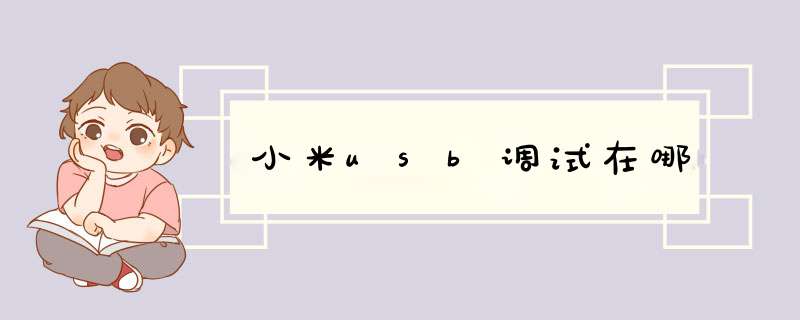
作为开发人员或者想要获取手机的调试功能时,需要将手机连接到电脑,并打开USB调试,但是目前小米手机都默认隐藏了这项设置。
1、首先打开手机设置,选择我的设备。
2、然后选择全部参数。
3、在全部参数中,选择MIUI版本,然后连按7下,有时候可能不成功,多试几次就好了。成功会提示已经打开开发者模式。
4、设置完后,退回上级设置,选择更多设置。
5、 最后选择“开发者模式”,下拉找到调试的配置选项,勾选“USB调试”,如果需要控制权限,则需同时开启“USB调试(安全设置)“选项。
USB调试模式:
USB调试模式是Android提供的一个用于开发工作的功能,使用该功能可在计算机和 Android 设备之间复制数据、在移动设备上安装应用程序、读取日志数据等。默认情况下,USB 调试模式是关闭的,需要手动打开。
如果您使用的是一加手机,USB调试的设置方法如下:H2OS系统:
1 打开开发者选项路径:设置>关于手机>连续点击版本号6次会提示处于开发者模式(若提示密码请输入锁屏密码)
2 打开USB调试路径:设置>系统>开发者选项>USB调试
Color OS系统:
1、打开开发者选项路径:设置>关于手机>版本号信息>连续点击版本号6次会提示处于开发者模式(若提示密码请输入锁屏密码)
2、打开USB调试路径:设置>其他设置>开发者选项>USB调试
1、进入小米桌面,找到“设置”按钮点击进入设置界面。
2、在打开的“设置”界面中,翻页到设置界面最下方,找到“关于手机”项点击进入。
3、从打开的“关于手机”界面中,找到“MIUI版本”项,连续点击七次即可开启“开发者选项”功能。
4、接下来返回“设置”界面,找到“其它高级设置”项点击进入。
5、此时就可以在“其它高级设置”界面中找到“开发者选项”选项,点击进入该“开发者选项”界面。
6、最后在“开发者选项”界面中,开启“开启开发者选项”和“USB调试”两个选项。此时将弹出“允许USB调试”窗口,点击“确定”即可成功开启小米4USB调试模式。
7、然后就可以利用USB数据线将小米4和电脑进行正常连接操作啦。
手机型号:小米5x
1、首先打开手机,找到设置。
2、进入设置界面,并下拉找到关于手机。
3、进入关于手机——找到MIUI版本。
4、连续点击MIUI版本 4次或以上更多,弹出你已经处于开发者模式了。
5、返回设置,找到其它高级设置。
6、进入其它高级设置,并下拉找到——开发者选项。
7、打开开发者选项。
8、打开USB调试——手机连接数据线到电脑,就会自动识别手机这样就可以传输文件及等等。
欢迎分享,转载请注明来源:品搜搜测评网

 微信扫一扫
微信扫一扫
 支付宝扫一扫
支付宝扫一扫
